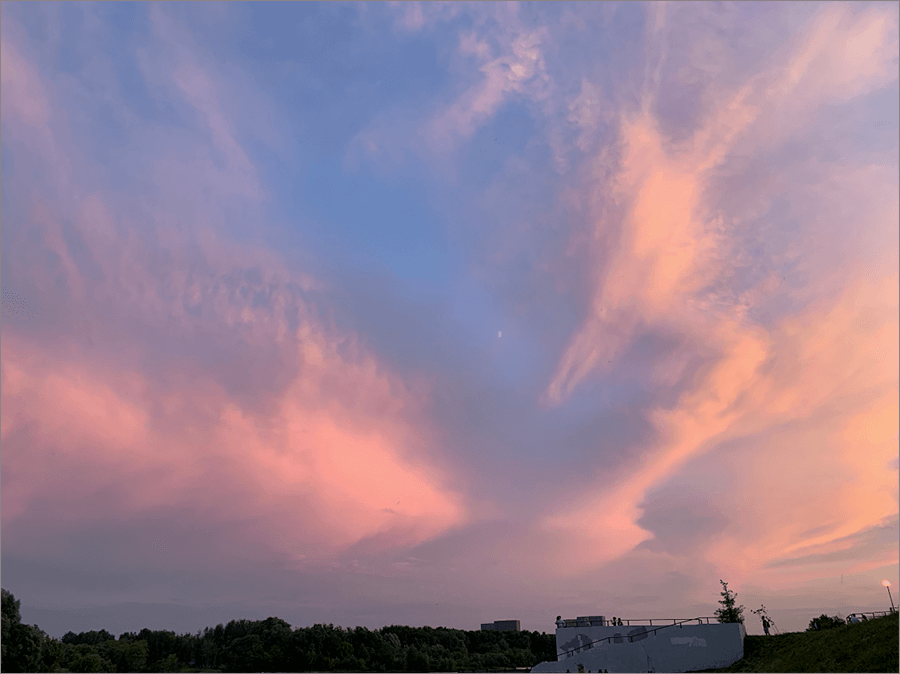Как затемнить картинку в фотошоп
Как затемнить фон в фотошопе
Привет, всем! В этом уроке мы продолжаем постигать фотошоп его инструменты и возможности. Сегодня я покажу вам как затемнить фон в фотошопе.
Мы поговорим об инструментах программы, которые помогут нам отредактировать только фон, не затрагивая основные объекты на фото.
Очень часто при съемке на телефон или другие гаджеты задний фон получается слишком ярким, из-за чего всё внимание с переднего плана рассеивается. Давайте приступим к уроку, чтобы узнать, как этого избежать.
Затемнитель
В качестве фотографии для редактирования я выбрал эту. Будем затемнять весь задний фон: небо и море, а девушку и камень оставим нетронутыми. Перед началом работы, как всегда, делаем слой-копию сочетанием клавиш Ctrl+J.
Один из способов затемнения – использовать инструмент «Затемнитель». Работать с ним очень просто. Активировав инструмент, вам остается провести им по участкам на фотографии, которые хотите затемнить. Таким образом обрабатываем весь задний фон, не задевая края камня и девушки.

Стоит заметить, что несколько раз проходя затемнителем по одному и тому же месту, оно будет с каждым разом темнее. Так что, если вы хотите равномерно затемнить большой участок, делайте это не отпуская кнопку мыши.
Уровни
Для этого способа нам нужно выделить ту часть фотографии, которую не будем затемнять: девушку и камень, на котором она стоит.
Делаем это с помощью любого удобного вам инструмента выделения. Я воспользовался быстрым выделением, так как девушка очень выделяется на фоне, что делает выделение достаточно точным.
Копируем выделенную часть на новый слой с помощью сочетания клавиш Ctrl+J. Переходим на слой с фоном. Чтобы открыть окно настроек уровней, выберите в верхнем меню «Изображение», далее «Коррекция» – «Уровни».
В окне настроек видим настраиваемые ползунки, если потянем темный ползунок вправо – изображение станет светлее, если белый влево – темнее. Таким образом мы либо увеличиваем свет на фотографии, либо уменьшаем его.
Вот что у нас получилось. Так как до использования уровней, мы сделали отдельный слой с девушкой, её наши манипуляции с затемнением не затронули.
Альтернативные способы
Если хотите поэкспериментировать с инструментами, то в качестве затемнителя можно использовать кисть с черным цветом. Просто выставляете очень маленькую непрозрачность. Эффект будет тот же.
Еще можно воспользоваться корректирующим слоем «Кривые». Перед этим также выделяем и копируем не редактируемые участки на новый слой (Ctrl+J).
Здесь нужно будет тянуть темный ползунок вправо, чтобы затемнить изображение.
И вуаля! Фон стал темнее, а девушка осталась прежней.
В заключении
Оказался ли этот урок полезным для вас? Пишите в комментариях свои мысли и делитесь опытом! Может, вы знаете еще какие-то инструменты и способы затемнения? Обязательно опишите все в комментах!
Если вам понравился урок, делитесь им со своими друзьями в социальных сетях и подписывайтесь на обновления блога! Тогда вы первыми узнаете о новых статьях, подборках и интересных уроках. На этом я прощаюсь, до скорых встреч, друзья!
Делаем затемнения по краям изображения в Photoshop
Затемнение по краям изображения, она же “виньетка” — популярное решение для концентрации внимания зрителя на каком-то конкретном объекте в центре изображения. Преимущественно делаются темные “виньетки”, но есть варианты и с осветлением краев или же простым размытием. Они тоже относятся к этому же эффекту, хотя и имеют разный принцип реализации.
Как сделать “виньетку” в Photoshop
Дальнейшие ваши действия зависят от того, какой тип “виньетки” вы хотели бы сделать. Инструкция для каждого из вариантов будет различаться. Мы особое внимание обратим на классический вариант, когда применяется затемнение по краям. Также рассмотрим и другие случаи, когда, например, применяется осветление или размытие по краям. Отметим, что вполне возможно совмещение двух вариантов сразу, например, затемнения и размытия по краям.
Перед выполнением инструкций, представленных ниже, сделайте некоторые приготовления:
Вариант 1: Создание затемнения через слой-маску
В данном случае подразумевается использование затемняющего слоя и частично маскирующей его маски. Для лучшего понимания мы рекомендуем ознакомиться со статьей про работу с масками в Photoshop. Однако даже без ее изучения вы поймете принцип действия, исходя из изложенной ниже инструкции:
Вариант 2: Через фильтр “Коррекция дисторсии”
Этот способ является более простым по сравнению с вариантом, приведенным выше. Однако, на некоторые изображения данный фильтр может применяться некорректно или не применяться вовсе. Инструкция для данного варианта будет иметь следующий вид:
Вариант 3: Сделать размытие по Гауссу
Данный вариант тоже подразумевает использования масок и, в целом, похож на первый, за тем исключением, что здесь используется не заливка а дополнительный размывающий слой.
Инструкция к этому варианту выглядит следующим образом:
Мы рассмотрели три варианта создания виньетки для фотографий в Photoshop. Для себя выбирайте наиболее удобный и подходящий вариант реализации.
Как осветлить и затемнить в Photoshop (или любом другом редакторе изображений)

Осветление и затемнение — это методы редактирования фотографий, при которых вы выборочно осветляете (осветляете) и затемняете (затемняете) различные области вашего изображения. Это позволяет вам контролировать, что люди увидят в первую очередь, и в целом сделать ваши изображения круче. Давайте посмотрим, как это сделать.
Как Dodge and Burn в любом редакторе изображений
Чтобы осветлить и затемнить фотографию, вам нужен способ выборочного затемнения и осветления различных ее областей. Подойдет любой редактор изображений, позволяющий вносить локальные корректировки.
В этой статье я собираюсь продемонстрировать два метода с помощью Photoshop, но вы должны как можно точнее следовать им с любым редактором изображений, который вам нравится использовать. Большинство мобильных редакторов, таких как Instagram, VSCO и приложение iOS Photos, не предоставляют вам необходимый уровень контроля, поэтому, если вы хотите использовать для этого свой смартфон, обратите внимание на Lightroom или Snapseed.
Метод первый: нарисуйте его кистью
Откройте изображение, которое хотите отредактировать, и создайте новый пустой слой, выбрав «Слой»> «Новый»> «Слой»… Вы также можете использовать сочетание клавиш Ctrl + Shift + N или Command + Shift + N на Mac.
На панели слоев выберите «Мягкий свет» в раскрывающемся списке «Режим наложения». Это означает, что любой белый цвет, который вы рисуете кистью, осветлит эту область изображения, а любой черный, который вы рисуете, затемнит эту область. Чем больше белого или черного вы рисуете, тем ярче или темнее будет эта часть изображения.
Выберите инструмент «Кисть» на панели инструментов (или воспользуйтесь сочетанием клавиш B), затем нажмите D, чтобы изменить цвет кисти на черный. Теперь вы можете нажать X, чтобы переключаться между рисованием черным и белым.
В строке меню настройте кисть в соответствии с вашими потребностями. Я бы рекомендовал использовать большую мягкую круглую кисть, но вы можете использовать все, что захотите. Вот несколько хороших настроек для начала:

Теперь просто нарисуйте белым там, где хотите уклониться, и черным везде, где хотите сжечь. Отрегулируйте настройки кисти по мере необходимости, чтобы получить желаемые эффекты. Чтобы усиливать эффект с каждым мазком кисти, увеличивайте Непрозрачность. Чтобы уменьшить размер кисти для детализации, уменьшите размер.

Вы также можете использовать несколько слоев для создания эффекта или один слой для осветления, а другой — для затемнения для более точного контроля.

Когда вы будете довольны эффектом, сохраните и поделитесь своим изображением.
Метод второй: корректирующие слои и маски слоев
Первый метод — отличный способ быстро осветлить и затемнить изображения в Photoshop, но он может быть немного грубым и готовым. Если вы хотите более точный контроль или возможность потом настраивать вещи, лучше всего использовать корректирующий слой. Вам нужно использовать два отдельных корректирующих слоя: один для осветления и один для выжигания.
Откройте изображение, которое вы хотите отредактировать, затем перейдите в «Слой»> «Новый корректирующий слой» и выберите «Уровни» или «Кривые», в зависимости от того, что вы предпочитаете. Кривые дадут вам больше контроля, но для простоты я собираюсь использовать слой уровней.

Используя гистограмму и ползунки, настраивайте объекты, пока области, которые вы хотите осветлить или затемнить, не будут выглядеть так, как вы хотите.
Затем выберите маску слоя и на панели свойств выберите «Инвертировать» (или используйте сочетание клавиш Ctrl + i на ПК, Command + i на Mac). Это приведет к тому, что ваши правки исчезнут.
Затем возьмите инструмент «Кисть» (используйте клавишу B) и нажмите D, чтобы восстановить его цвета по умолчанию: для масок это означает, что вы рисуете белым цветом, что показывает эффект корректирующего слоя. Вы можете нажать X, чтобы переключиться на рисование черным, если вы хотите скрыть больше эффекта.
В строке меню настройте кисть. Вы можете начать с настройками, аналогичными первому способу. Что-то вроде размера от 50 до 250 пикселей, жесткости 0%, непрозрачности 20% и потока 100%.

Теперь нарисуйте эффект осветления или затемнения в нужных областях. Преимущество этой техники в том, что вы всегда можете отредактировать корректирующий слой, чтобы увеличить или уменьшить силу.

После того, как вы уклонились или выжгли свое изображение, повторите описанные выше шаги с противоположным эффектом, внесите последние изменения в корректирующий слой или маску, а затем сохраните и поделитесь им.

Другие способы увернуться и сжечь
Как вы можете видеть из приведенных выше методов, уклонение и прожиг — это техники, не ограниченные какими-либо конкретными инструментами. Если у вас есть способ осветлить или затемнить различные части фотографии, вы можете использовать его, чтобы осветлить или затемнить.
Вот некоторые другие распространенные способы сделать это:
Осветление или затемнение изображения в Фотошопе
Слишком темные или, наоборот, яркие фотографии – явление достаточно распространенное. Когда снимок не так важен, можно оставить его без изменений. Но, чтобы получить именно тот результат, который хочется, очень часто фотографию нужно осветлить или, наоборот, затемнить. Давайте посмотрим, каким образом этот процесс выполняется в Фотошопе.
В качестве примера будем работать с изображением ниже.
Способ 1: применение специальных инструментов для осветления и затемнения
В программе Photoshop предусмотрены специальные одноименные инструменты, с помощью которых можно выполнить осветление или затемнение. Вот, как с ними работать:
Примечание: Рассмотренные инструменты позволяют без особых усилий добиться вполне хорошего результата, однако, в некоторых случаях их применение приводит ухудшению качества картинки. Поэтому давайте посмотрим, как еще можно выполнить поставленную задачу.
Способ 2: добавление нового слоя с перекрытием
Для реализации данного способа выполняем следующие шаги:
Заключение
Таким образом, осветлить или затемнить изображение в программе Photoshop можно как с помощью специальных одноименных инструментов, которые доступны на боковой панели программы, так и путем добавления нового слоя с режимом наложения “Перекрытие”.
Выполняем затемнение фотографии в Photoshop
Фотографии не всегда получаются идеальными в плане яркости. Если, например, фото сделано в хорошо освещённом помещении или на улице в солнечную погоду, то оно может оказаться совсем пересвеченным. В Photoshop есть необходимый инструментарий, позволяющий исправить даже самые сложные случаи.
Как сделать затемнение фотографии в Photoshop
Так как Фотошоп представляет широкий инструментарий по работе с яркостью и контрастностью изображений, вы можете использовать какой-то конкретный, подходящий в вашей ситуации или комбинировать их. Далее рассмотрим несколько вариантов исправления засвеченной фотографии.
Вариант 1: Инструмент «Затемнить»
Используется только в том случае, если засвечена только какая-то небольшая часть фотографии и засвечена при этом не сильно. Это точечный инструмент. С его помощью также можно создать, например, тень, где это нужно.
Работать с инструментом можно по следующей инструкции:
Этот вариант имеет некоторые свои минусы:
Вариант 2: Настройки яркости и контрастности
Позволяет быстро сделать всё изображения более тёмным и контрастным. Если вы умеете работать с масками в Photoshop, то сможете без проблем сделать затемнение только какой-то определённой области. Однако эти инструменты не рекомендуется использовать для затеменения небольших областей на изображении, так как с этим гораздо лучше справляется инструмент, рассмотренный выше.
Инструкция по затемнению с помощью инструментов «Яркость/контрастность» выглядит следующим образом:
Если подразумевается, что с помощью этого инструмента вы хотите затемнить какую-то значительную область, но всё изображение, то лучше использовать его в качестве корректирующего слоя:
Если вам интересна тема работы с масками в Photoshop, то рекомендуем ознакомиться с соответствующей статьёй на нашем сайте. Там разбирается теория и практика.
Вариант 3: «Кривые» и «Уровни»
Оба инструмента многим похожи друг с другом, поэтому рассмотрим их в одном варианте. Оба также являются корректирующими слоями.
Инструкция по затемнению изображения с их помощью выглядит так:
При необходимости вы можете ограничить действия корректирующего слоя с помощью настройки их маски. Она тоже добавлена к данным слоям.
Вариант 4: Инструменты цветовой коррекции
Некоторый из инструментов цветовой коррекции можно использовать для затемнения пересвеченных цветов. Они тоже будут выступать в качестве корректирующего слоя. Для примера разберём работу с корректирующим слоем «Цветовой тон/Насыщенность»:
Мы рассмотрели основные инструменты, которые помогут «спасти» пересвеченную фотографию в Photoshop. При необходимости вы можете комбинировать их, если требуется комплексная обработка. Однако и поодиночке эти инструменты неплохо срабатывают.